
Non è mai una cattiva idea rimuovere il tuo personaleinformazioni da un file prima di condividerlo. Le applicazioni di Office potrebbero archiviare informazioni personali in ogni file creato, il che significa che chiunque riceverà quel file avrà le tue informazioni. Ecco come rimuoverlo.
Salva una copia del tuo file
Cominciando dall'inizio; se prevedi di rimuoverne uno qualsiasile tue informazioni personali da un file, potresti non essere in grado di ripristinare i dati una volta spariti. Con questo in mente, è una buona idea avere un file di backup a portata di mano. Oltre ad avere una copia del documento originale, assicurati di assegnargli un nome distinguibile, in modo da sapere quale file è quale.
Ad esempio, potresti avere una presentazione chepresentato ad una conferenza di vendita. Dopo la conferenza, potresti dover inviare quella presentazione ai tuoi clienti. In questo caso, si desidera creare una copia del file originale e quindi rimuovere le informazioni personali dalla copia del client. Dovresti anche assicurarti di non inviare la copia sbagliata, quindi dai un nome chiaro!
Dopo aver salvato una copia del tuo file, aprilo e rimuovi le tue informazioni.
Ispeziona la tua presentazione per rimuovere le informazioni personali
Dopo aver aperto la copia del file che avresticome rimuovere le informazioni da, selezionare la scheda "File". Una volta selezionato, sarai automaticamente nella sottoscheda "Informazioni". Qui, fai clic sul pulsante "Verifica problemi".

Seleziona "Ispeziona documento" dal menu che appare.

Una volta selezionato, verrà visualizzata la finestra "Document Inspector". Indica a PowerPoint quali tipi di contenuti desideri ispezionare selezionando la casella accanto a ciascuna opzione.
Quando sei pronto, fai clic su "Ispeziona".
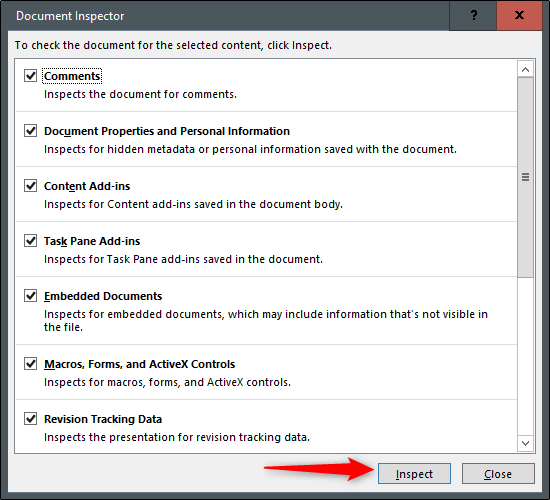
Verranno visualizzati i risultati dell'ispezione. Se viene visualizzato un segno di spunta verde accanto a una sezione, non viene trovato alcun elemento e non sono necessarie ulteriori azioni. Tuttavia, se vedi un punto esclamativo rosso, significa che sono state trovate informazioni in quella sezione. Esaminalo, quindi seleziona "Rimuovi tutto" da ciascun gruppo che contiene informazioni riservate.

Ora riceverai un messaggio che ti informeràle informazioni sono state rimosse con successo. Per buona pratica, re-rispetta il documento per assicurarti che tutti i dati siano stati rimossi. Vai avanti e fai clic su "Reinspect".
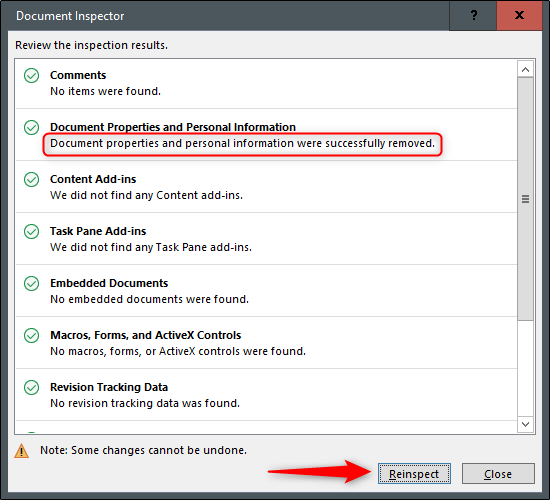
Passerà di nuovo attraverso il processo di ispezione. Se mancasse qualcosa, te lo farebbe sapere. Durante la nostra reispezione, tutto è andato a buon fine. Tuttavia, si verificano errori e la tecnologia non è perfetta. Ciò rafforza ulteriormente il motivo per cui è sempre una buona idea controllare e ricontrollare prima di inviare qualsiasi cosa, soprattutto quando si tratta di dati personali.

Infine, salva il tuo file. È possibile notare che la dimensione del file PowerPoint è stata ridotta. Questo è fantastico poiché non è sempre possibile inviare documenti di grandi dimensioni via email. A proposito, questo è il tuo ultimo passo. Allora, cosa stai aspettando? Condividi la tua presentazione!








